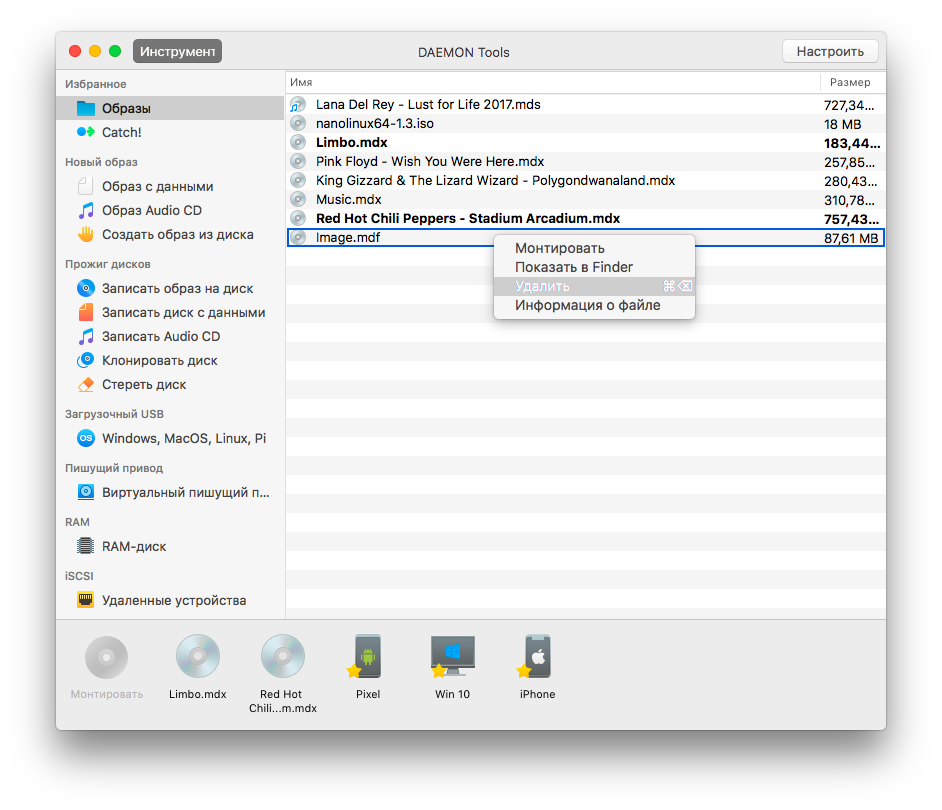Вкладка Образы представляет собой пользовательский каталог, в котором вы можете хранить отдельные файлы образов, чтобы последние всегда были под рукой. Из этой вкладки можно добавлять или удалять образы каталога, монтировать и размонтировать их. Каталог образов это часть базофого функционала программы. Вкладка Образы состоит из панели быстрого монтирования и списка образов.
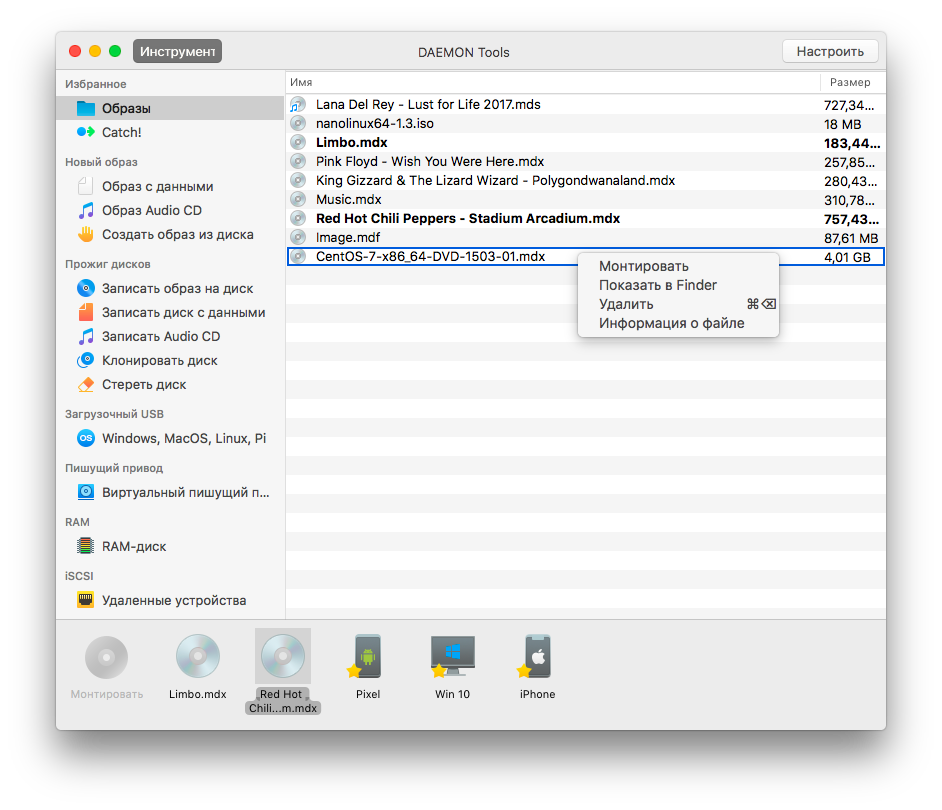
Список образов представлен в виде таблицы, которая состоит из двух колонок: имени образа и размера его файла. У каждого образа в таблице есть контекстное меню, которое состоит из следующих пунктов:
-
Опция Монтировать делает виртуальный образ готовым к использованию.
-
Опция Показать в Finder откроет местоположение файла образа на диске.
-
Опция Удалить убирает данный образ из каталога Образы.
-
Опция Свойства открывает компактное окно с самыми важными сведениями о файле образа.
У вкладки Образы также есть контекстное меню, которое состоит из следующих пунктов:
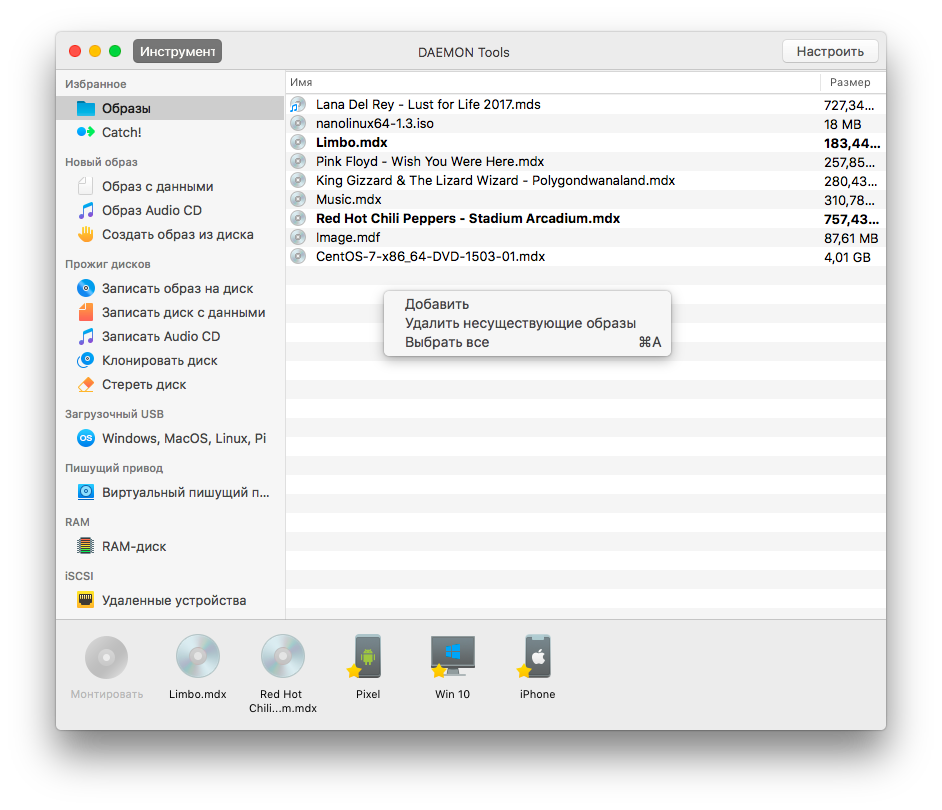
-
Опция Добавить позволяет вносить новые образы в каталог.
-
Опция Удалить несуществующие Образы проверяет доступность образов в списке и убирает все поврежденные, переименованные, удаленные и перемещенные.
-
Опция Выбрать все необходима для того, чтобы выделить все образы вкладки и применить к ним одинаковые действия.
Также вы можете ранжировать образы по их названию или размеру файла. Чтобы отсортировать список, кликните по названию любой из вышеперечисленных колонок.
Добавление образов в каталог
Добавляя новые образы в каталог, вы создаете свою коллекцию виртуальных дисков, с которыми после будет удобно работать из главного окна программы. Чтобы добавить образ, выполните одно из перечисленных ниже действий:
-
Зайдите в контекстное меню вкладки Образы, выберите опцию Добавить и найдите необходимый файл на компьютере:
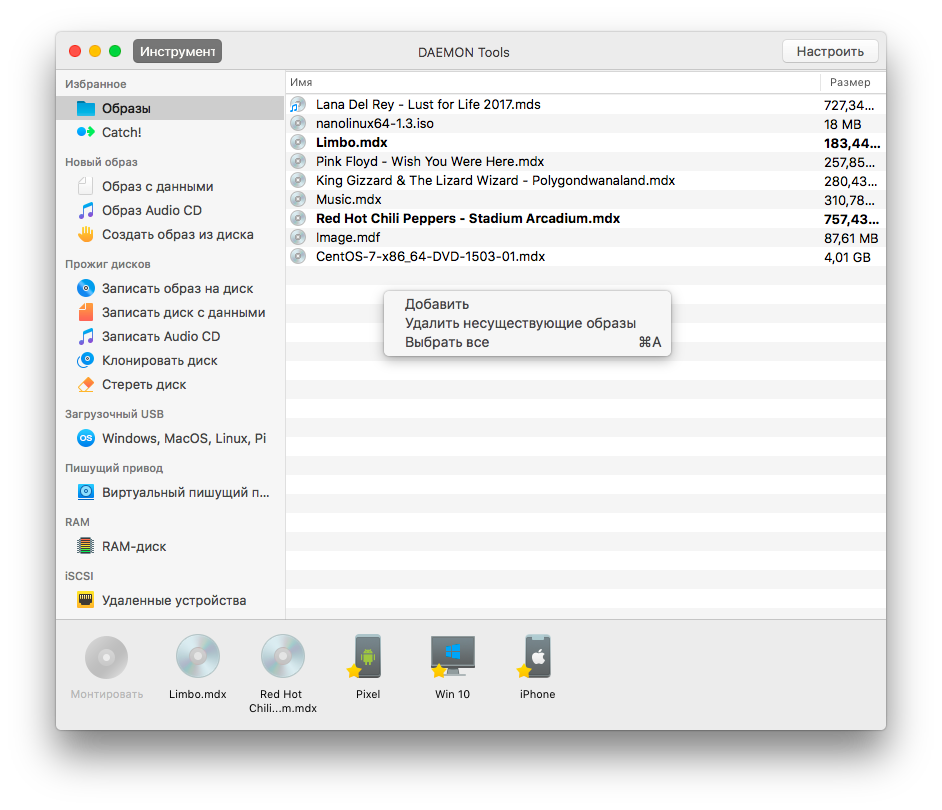
-
Перетащите образ и отпустите клавишу мыши над вкладкой Образы. Также вы можете перетащить папку с файлами. В этом случае в каталог добавятся только файлы образов.
Удаление образов из каталога
Для того чтобы удалить образ из каталога, выберите опцию Удалить в контекстном меню этого образа. Также вы можете выделить сразу несколько образов и удалить их одновременно.